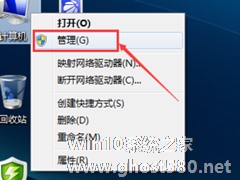-
Win7系统提示Windows无法连接到无线网络如何解决?
- 时间:2024-11-23 12:31:35
大家好,今天Win10系统之家小编给大家分享「Win7系统提示Windows无法连接到无线网络如何解决?」的知识,如果能碰巧解决你现在面临的问题,记得收藏本站或分享给你的好友们哟~,现在开始吧!
最近有Win7系统用户反映,在连接无线网络的时候,出现提示“Windows无法连接到这个网络”,导致无线网络连接失败,无法上网,用户反复试了几遍,结果依旧如此。其实,当出现这个问题时,一般我们只要去重新启动无线网络服务就好。下面,我们就一起往下看看Win7系统提示Windows无法连接到无线网络的具体解决方法。

方法步骤
1、右键Windows桌面上的计算机图标,选择弹出菜单里的管理;
2、在计算机管理窗口里将服务和应用程序点开,然后点击下面的服务,如下图所示;

3、打开服务后,按下WL可以快速找到WLAN AutoConfig无线网络服务,点击该服务,然后选择重新启动服务;

4、WLAN AutoConfig无线网络服务正在重新启动中;
5、无线网络服务重新启动后,Windows就连接到这个网络了。

以上就是Win7系统提示Windows无法连接到无线网络的具体解决方法,操作过程很简单,只要依照上面的步骤操作下来,就能解决无法连接到无线网络这个问题。
以上就是关于「Win7系统提示Windows无法连接到无线网络如何解决?」的全部内容,本文讲解到这里啦,希望对大家有所帮助。如果你还想了解更多这方面的信息,记得收藏关注本站~
『本♂文②来源Win10系统之家www.ghost580.net,不得自行转载,违者必追究!』
相关文章
-
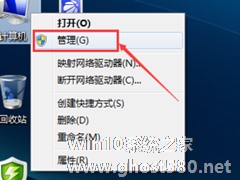
最近有Win7系统用户反映,在连接无线网络的时候,出现提示“Windows无法连接到这个网络”,导致无线网络连接失败,无法上网,用户反复试了几遍,结果依旧如此。其实,当出现这个问题时,一般我们只要去重新启动无线网络服务就好。下面,我们就一起往下看看Win7系统提示Windows无法连接到无线网络的具体解决方法。
方法步骤
1、右键Windows桌面上的计算机图... -

Win7系统格式化U盘弹出提示“windows无法完成格式化”如何解决?
最近有Win7系统用户反映,在对U盘进行格式化操作的时候,系统弹出“windows无法完成格式化”的提示。这该如何解决呢?下面,我们一起来看一下有没有什么解决方法。
方法/步骤
1.首次尝试利用“360U盘鉴定”工具来检测U盘的实际容量,以便在格式化操作时选择合适的“文件系统”类型。当U盘内存大于1G小于4G时,建议使用Fat32格式进行格式化操作。<i... -

Win7系统提示“Windows无法访问指定设备路径或文件”如何解决?
Win7系统点击桌面图标时提示“Windows无法访问指定设备路径或文件,您可能没有合适的权限访问”这是因为你的C盘是NTFS格式的,这个时候只要给账户设置管理员权限就能解决了。
步骤如下:
1打开C盘的属性,进入“安全”页面,点击“添加”,选择你要修改的账户然后确定,再用你选中的账户重新登录Win7系统。
2使用杀毒软件进行一次C盘扫描,你也可以... -

Win7开机提示“profile服务未能登录,无法在系统中创建更多线程”如何解决?
最近有Win7系统用户反映,系统无法正常启动提示“profile服务未能登录,无法在系统中创建更多线程”,这该怎么办呢?我们一起来看看解决办法。
解决方案:
1、重新启动计算机开机时连续点击F8,选择进入安全模式。
2、开始-在搜索栏中输入services.msc/s;
弹出用户帐户控制对话框后选择同意,进入本地服务设置,找到UserP...